外部使用设置
您可以限制用户在公司外访问 Garoon 时允许使用的应用程序。
试图在外出时访问不允许使用的应用程序时,用户的页面不会显示该应用程序,且不可使用。
对如何限制外部可用的应用程序的进行说明。
设置"外部使用设置"后,设置允许外部使用的应用程序。
-
点击页眉处齿轮状的管理员菜单图标。
-
点击[系统设置]。
-
选择“基本系统的管理”标签。
-
点击[应用程序]。
-
点击[使用用户的设置]。
-
在“使用用户的设置”页面,点击“外部使用设置”中的 [详情]。
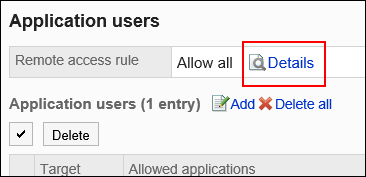
-
在“外部使用设置的详情”页面,点击[更改]。
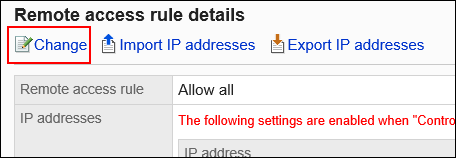
-
在"外部使用设置的更改"页面,设置是否限制外部使用。
设置项目如下所示。
- 全部允许:
初始值为"全部允许"。即使是来自外部的访问,也有可能无法限制应用程序的使用。 - 限制来自Remote Service的访问:
将经由Remote Service的访问视为外部访问,并限制使用应用程序时勾选。 - 指定IP地址:
选择将来自Garoon中登记的IP地址以外的访问视为外部访问,并限制应用程序的使用。
例如,即使是在外出时的访问,只要是已登记的IP地址,都被视为公司内部的访问。
最多可登记500个IP地址。
支持IPv4和IPv6地址。
使用CIDR记法可指定多个IP地址的范围。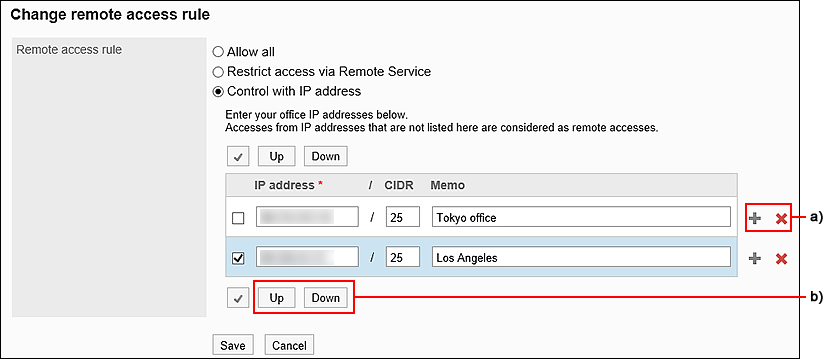
a\):如果要登记多个IP地址,点击添加标识[+],添加输入框。b):选中复选框后点击[向上]或[向下]按钮,即可更改顺序。 - 全部允许:
-
确认设置内容,点击[更改]。
然后设置要允许外部使用的应用程序。 -
点击[使用用户的设置],设置允许外部使用的应用程序。
- 添加对象时:
- 在“使用用户的设置”页面,点击[添加]。
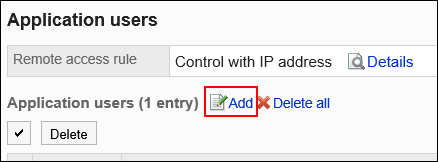
- 在“对象的添加”页面,选择要设置的机构、用户或角色,然后点击[添加]。
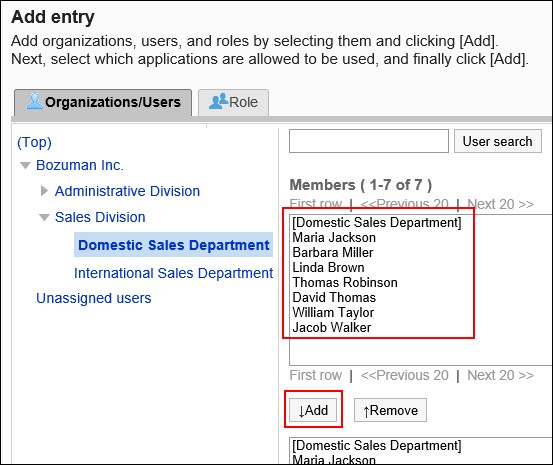
- 在"允许外部使用"栏中,选中要允许外部使用的应用程序的复选框。
不能选择在"允许使用"栏中未勾选的应用程序。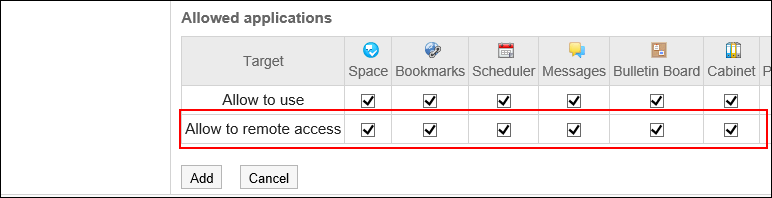
- 确认设置内容,点击[添加]。
- 更改现有对象的设置的图片:
- 在“使用用户的设置”页面,点击要更改设置的对象的[更改]。
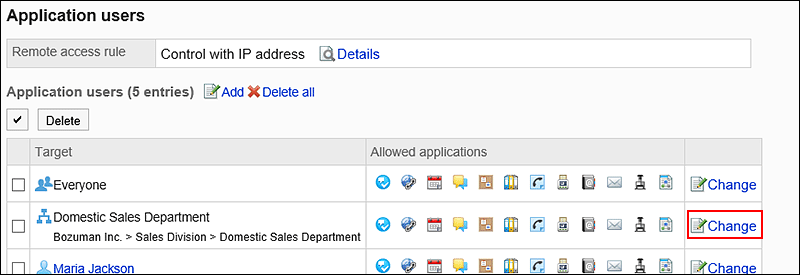
- 在"允许使用的应用程序的更改"页面的"允许外部使用"栏中,选中要允许外部使用的应用程序的复选框。
不能选择在"允许使用"栏中未勾选的应用程序。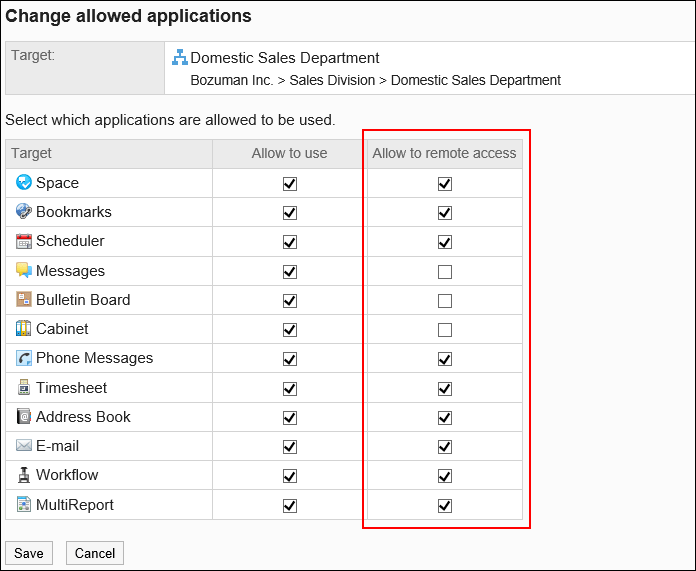
- 确认设置内容,点击[更改]。
-
确保设置反映在"使用用户的设置"页面的"使用用户的设置状况"列表中。
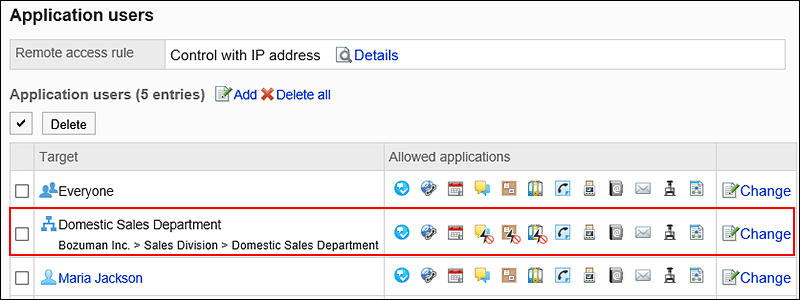 禁止外部使用的应用程序将显示以下图标。
禁止外部使用的应用程序将显示以下图标。
空间的示例:
使用CSV文件管理IP地址
通过CSV文件管理外部使用设置中指定的 IP 地址。
从 CSV 文件导入
通过CSV文件导入外部使用设置中指定的 IP 地址。
如果在导入CSV文件时发生错误,则导入将中止,并且不会反映导入到一半的内容。
-
创建用于导入数据的CSV文件。
有关可通过 CSV 文件管理的项目,请参阅外部使用设置中指定的 IP 地址的CSV格式。 -
点击页眉处齿轮状的管理员菜单图标。
-
点击[系统设置]。
-
选择“基本系统的管理”标签。
-
点击[应用程序]。
-
点击[使用用户的设置]。
-
在“使用用户的设置”页面,点击“外部使用设置”中的 [详情]。
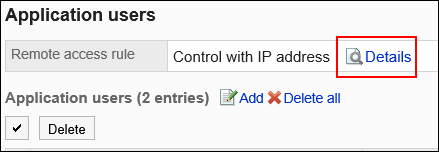
-
在"外部使用设置的详情"页面,单击[IP地址的导入]。
-
在"IP地址的导入 - Step 1/2"页面,选择在步骤 1 中创建的 CSV 文件。
-
对要导入的数据进行必要的设置,点击[下一步]。
最多可导入 500 个。
设置项目如下所示。- 文字编码:
使用所选的文字编码对CSV文件中的数据进行编码。
可选择的文字编码如下:- Unicode(UTF-8)
- 日文(Shift-JIS)
- ASCII
- 英文(Latin1)
- 简体中文(GBK/GB2312)
- 泰语(TIS-620)
- 跳过第一行:
如果第一行包含非数据信息(如项目名称和注释),选择[是]。
- 文字编码:
-
在“IP地址的导入 - Step 2/2”页面,确认 CSV 文件的内容,点击[导入]。
导出到CSV文件
将外部使用设置中指定的 IP 地址导出到 CSV 文件。
-
点击页眉处齿轮状的管理员菜单图标。
-
点击[系统设置]。
-
选择“基本系统的管理”标签。
-
点击[应用程序]。
-
点击[使用用户的设置]。
-
在“使用用户的设置”页面,点击“外部使用设置”中的 [详情]。
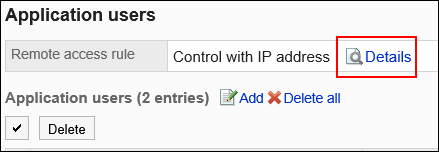
-
在“外部使用设置的详情”页面,点击[IP地址的导出]。
-
在"IP地址的导出"页面,设置要导出数据的必要项。
设置项目如下:
- 文字编码:
选择要用于编码的文字编码。
可选择的文字编码包括:- Unicode(UTF-8)
需要时可选择带BOM。 - 日文(Shift-JIS)
- ASCII
- 英文(Latin1)
- 简体中文(GBK/GB2312)
- 泰语(TIS-620)
- Unicode(UTF-8)
- 将项目名称导出到首行:
如果要将项目名称导出到CSV文件的首行,选择[是]。
- 文字编码:
-
确认设置内容,点击[导出]。
-
使用Web浏览器的文件保存功能保存文件。